10 raisons de choisir Opera
jeudi 28 juillet 2005 par Sébastien (lien permanent)
I translated this article in English: 10 reasons to choose Opera.
Opera est mon navigateur principal depuis plusieurs mois maintenant et je ne cesse de lui découvrir des fonctionnalités dont je ne peux plus me passer. Certaines de ces fonctionnalités sont disponibles pour Firefox et peut-être pour Internet Explorer, mais principalement sous forme de plug-in. Opera 8 offre toutes ces fonctions nativement.
Voici donc, dans le désordre et sans hiérarchie, 10 raisons parmi tant d’autres de choisir Opera.
Le Zoom
Quelle que soit la façon dont la page est conçue, avec ou sans tables pour la mise en page, vous pouvez zoomer pour l’agrandir. Le zoom n’affecte pas seulement le texte mais toute la mise en page. Que vous ayez des problèmes de vue, que vous décidiez de lire un article les pieds sur la table loin de l’écran, ou que vous soyez confronté à une page mal codée, le zoom vous sera utile.
La corbeille
Vous avez certainement déjà fermé un onglet trop hâtivement. Opera a pensé à vous et a adapté le concept de la corbeille aux onglets. Tous les onglets fermés au cours d’une session sont envoyés vers la corbeille, vous y retrouvez donc toutes les adresses visitées.
Les sessions
Les sessions permettent d’enregistrer tous les onglets ouverts pour les retrouver ultérieurement. Très utile pour les développeurs web par exemple, qui travaillent sur plusieurs projets : vous pouvez retrouver les différentes pages sur lesquelles vous travaillez pour chaque projet, la page de phpMyAdmin, etc.
Désactiver Flash
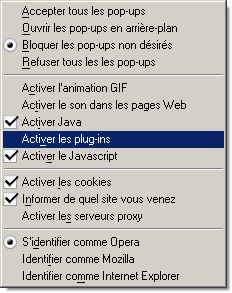 Comme je l’ai déjà dit je surfe avec les plug-ins désactivés pour éviter les animations et les pubs Flash perturbatrices. On peut facilement activer ou désactiver les plug-ins dans le menu Préférences rapides (touche F12). Vous vous épargnerez en même temps l’éclatement des tympans après avoir ouvert en arrière-plan une fenêtre contenant un site Flash qui trouve absolument indispensable de mettre un bruit d’explosion dans son intro
Comme je l’ai déjà dit je surfe avec les plug-ins désactivés pour éviter les animations et les pubs Flash perturbatrices. On peut facilement activer ou désactiver les plug-ins dans le menu Préférences rapides (touche F12). Vous vous épargnerez en même temps l’éclatement des tympans après avoir ouvert en arrière-plan une fenêtre contenant un site Flash qui trouve absolument indispensable de mettre un bruit d’explosion dans son intro parce que c’est cool
.
Arrêter les Gifs animés
Les animations Gif sont une des plaies du web : elles n’apportent généralement rien et perturbent la lecture. Un simple F12 suffit pour n’en faire plus qu’un mauvais souvenir. Vous avez toujours à l’écran la première image de l’animation, donc si l’image à une utilité quelconque, vous ne perdez rien. Vous n’avez aucune idée du plaisir que vous aller avoir à utiliser les forums, maintenant qu’ils sont débarrassés de ces insupportables Gifs animés.
Supprimer les iframe
Interdire l’affichage des éléments iframe (cadres intégrés) est également possible en passant par les préférences (Outils > Préférences) dans l’onglet Avancé puis Contenu. Les pubs Google, entre autres, sont affichées dans des iframe. Elles sont non seulement inutiles mais font également perdre de l’espace d’affichage ce qui perturbe d’autant plus la lecture. En contrepartie très peu de sites mettent un contenu utile dans des iframe.
Déplacer les onglets
J’ai découvert cette fonctionnalité par hasard et je ne peux plus m’en passer. Dans Opera vous pouvez organiser les onglets comme vous voulez, par simple glisser-déplacer.
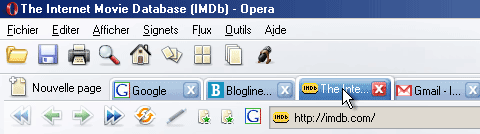


Inutile d’en dire plus, une fois que vous aurez goûté à cette fonctionnalité vous la rechercherez partout, même dans la barre des tâches Windows.
Dans le même domaine, une fonctionnalité qui peut faire gagner beaucoup de temps par exemple lors du remplissage d’un formulaire mal conçu : Vous pouvez dupliquer n’importe quel onglet et avec lui son historique. Mettons que vous êtes en plein remplissage d’un formulaire et que vous avez besoin d’une info présente sur la page précédente. Est-il sûr d’utiliser le bouton précédent, ou allez-vous perdre toutes les infos déjà saisies ? Dupliquez la page et testez sans aucun risque. Internet Explorer peut faire la même chose mais apparemment pas Firefox.
Les raccourcis souris (mouse gestures)
Attention, là vous entrez en plein dans l’innovation Opera. Les raccourcis souris exécutent des actions en fonction du bouton de la souris qui est enfoncé et du mouvement associé. Voici quelques exemples en images et une traduction.
Coller et Aller
Ça a l’air de bien peu de choses, mais là encore vous ne pourrez vite plus vous en passer. Quand vous avez une URL dans le presse-papier c’est évidemment pour la coller dans la barre d’adresse de votre navigateur pour pouvoir y aller... Alors pourquoi ne pas directement Coller et Aller ? C’est ce qu’Opera vous propose de faire lorsque vous faites un clic-droit sur la barre d’adresse.
Baguette magique
Tous les navigateurs modernes proposent d’enregistrer les logins et mots de passe entrés sur vos sites favoris. Mais la baguette magique, outre sa gestion multi-comptes très intuitive (pratique si vous avez 15 comptes Gmail par exemple) et sa totale transparence, a un avantage sur les autres systèmes que j’ai vu. Chaque formulaire pour lequel des infos ont été stockées avec la baguette magique a un contour orange. Quand vous repérez ce contour, cliquez sur l’icône de la baguette et vous n’avez même pas à cliquer sur le bouton de validation du formulaire.
Tout ceci n’est qu’un petit échantillon des capacités d’Opera, j’aurais pu parler également du lecteur de flux, de l’utilisation à la voix et de la future intégration de Bittorrent...
Toutes ces fonctionnalités sont également présentes dans la version gratuite. Je précise que je ne fais pas de publicité pour Opera Software (et il n’y aura jamais de pub sur mon site).
Les commentaires pour cet article sont fermés.
1 commentaire
1. bohwaz a écrit :
A noter que devant un champ en orange (baguette magique) on peux simplement presser Ctrl+Entrée à la place d'aller cliquer sur la baguette magique :)
∼ mardi 20 septembre 2005 à 16h41